من بين جميع تطبيقات الويب في G Suite ، قد تكون أوراق Google هي الأكثر إثارة للإعجاب. صدر في عام 2006 ، وسرعان ما أصبح منافسًا قويًا للوقوف في وجه برنامج Microsoft Excel كمحرر جداول بيانات حديث.
اليوم ، تشتمل صفحات Google على مجموعة كبيرة من ميزات التحرير والتعاون التي يشارك فيها ملايين الطلاب ، يستخدم العمال والهواة يوميًا.
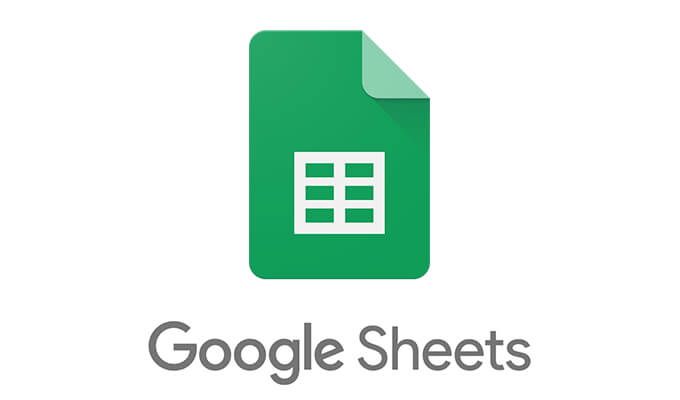
واحدة من أكثر الميزات تقديرًا لصفحات Google هي مجموعة الوظائف القوية. تعد الوظائف مكونًا أساسيًا لما يجعل جداول البيانات قوية جدًا ، وعادةً ما يكون لكل نظام أساسي لتعديل جداول البيانات العديد من وظائفه الفريدة.
تتيح وظيفة IMPORTRANGEفي ورقة Google مستوى من الاتصال السلس بين اثنين أو أكثر من جداول البيانات ، مما يتيح العديد من الاحتمالات المثيرة للاهتمام. يتيح لك استيراد البيانات إلى جداول بيانات Google.
ما هوIMPORTRANGE؟IMPORTRANGE هي واحدة من العديد من الوظائف التي تدعمها صحائف جوجل. تستخدم الوظائف لإنشاء صيغ يمكنها التعامل مع بيانات جدول البيانات ، وإجراء العمليات الحسابية ، وأكثر من ذلك.
تتضمن بعض الوظائف المدعمة التي يزيد عددها عن 100 DATE ، لتحويل سلسلة إلى تاريخ ، COS ، لإرجاع جيب تمام لزاوية متوفرة في الإشعاعات ، و ROUND ، مما يسمح بتقريب الأرقام العشرية إلى مكان عشري معين.
In_content_1 الكل: [300 × 250] / dfp: [640x360]- ->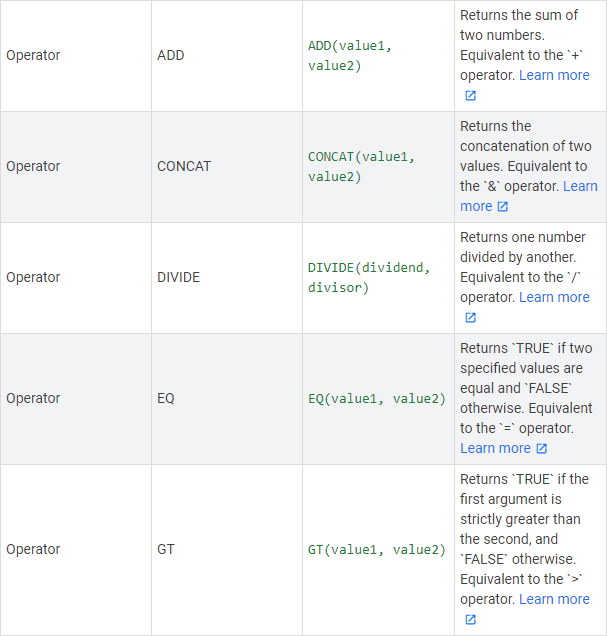
يتم تضمين IMPORTRANGE في هذه القائمة الطويلة من الوظائف. يمكّن IMPORTRANGE شكلاً من أشكال تكامل جداول البيانات ، مما يسمح باستيراد مجموعة من الخلايا من جدول بيانات آخر (أو ورقة عمل ضمن نفس الورقة).
يتيح ذلك لمستخدمي أوراق Google تقسيم بياناتهم إلى عدة أشكال مختلفة أوراق بينما لا تزال قادرة على عرضها باستخدام صيغة بسيطة. بشكل فريد ، يسمح أيضًا بمستوى من التعاون حيث يمكنك استيراد البيانات من ورقة جهة خارجية (إذا كان مسموحًا بها) إلى ملفك الشخصي.
كيفية الاستخدامIMPORTRANGEالخطوة الأولى لاستخدام هذه الوظيفة القوية هي الحصول على جدول بيانات تريد استيراد البيانات منه إلى جداول بيانات Google. إما تحديد موقع واحد أو ، كما سأفعل في هذا المثال ، قم بإنشاء ورقة وهمية تحتوي على صفوف قليلة من البيانات.
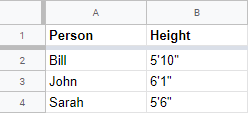
هنا ، لدينا صفحة بسيطة من عمودين وثلاثة صفوف. هدفنا هو أخذ هذه البيانات واستيرادها في جدول بيانات آخر نستخدمه. قم بإنشاء ورقة جديدة أو انتقل إلى ورقة حالية ودعنا إعدادها.
ستبدأ بنفس العملية التي تتبعها عند استخدام أي وظيفة — انقر فوق خلية فارغة حتى تتمكن من الوصول إلى الوظيفة شريط. في ذلك ، اكتب = IMPORTRANGE. هذه هي الكلمة الدالة التي يمكننا استخدامها لاستيراد بيانات الورقة.
تستخدم وظيفة IMPORTRANGE معلمتين في بناء الجملة الأساسي: IMPORTRANGE (spreadsheet_url، range_string). دعنا ننتقل إلى كلا الأمرين.
spreadsheet_url هو بالضبط ما يبدو عليه - عنوان URL لجدول البيانات الذي تحاول استيراد مجموعة من البيانات منه. يمكنك ببساطة نسخ عنوان URL الخاص بجدول البيانات ولصقه هنا. أسهل ، يمكنك اختيارًا استخدام سلسلة معرف جدول البيانات ، الموجودة أيضًا في عنوان URL.

هذا المعرف هو السلسلة الطويلة من النص الموجود بين "جداول البيانات / d /" و "/ edit" "في عنوان URL للورقة. في هذا المثال ، يكون تتم 1bHbpbisrzaLF34r91UD1SLdDCpx7gD4v_4RnFBvgbfI مثل.
المعلمة range_string بسيطة تمامًا. بدلاً من طباعة جميع بيانات جدول البيانات من ورقة أخرى ، يمكنك إرجاع نطاق معين. لاستيراد البيانات المعروضة في الورقة كاملة من مثالنا ، سيكون النطاق A1: B4.
يمكن تبسيط ذلك إلى A: Bفقط إذا كنا على استعداد لاستيراد جميع البيانات المستقبلية من هذه الأعمدة. إذا أردنا استيراد البيانات بدون رؤوس ، فسيكون ذلك A2:B4.
فلنضع معجمنا الكامل: = IMPORTRANGE ("1bHbpbisrzaLF34r91UD1SLdDCpx7gD4v_4RnFBvgbfI" ، ")
ستلاحظ أن محاولة استخدام هذه الصيغة ، بافتراض أنك قمت باستبدال جدول البيانات بشكل صحيح ، ستظهر خطأً مرجعيًا في البداية. ستحتاج بعد ذلك إلى النقر فوق الخلية لتوصيل هاتين الصفحتين.
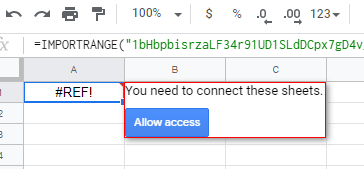
إذا كان كل شيء قد تم بشكل صحيح ، يجب أن تشاهد الآن البيانات المستوردة في الورقة الحالية.
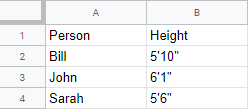
بسيط ، أليس كذلك؟ تجدر الإشارة إلى أن التنسيق لن يتم حفظه أثناء عملية الاستيراد هذه ، كما ترى أعلاه ، ولكن ستكون جميع بيانات النص العادي.
لماذا تستخدمIMPORTRANGEقوي>؟الآن بعد أن رأيت مدى سهولة استخدام IMPORTRANGE ، لماذا استخدمته على الإطلاق؟ دعنا نتعرف على بعض الأمثلة السريعة لحالات الاستخدام.
منظمة أفضل
قد تجد نفسك متورطًا في ورقة معقدة للغاية تحتوي على متغيرات متحركة تريدها لفصل تماما عن أجزاء أخرى من البيانات الخاصة بك. IMPORTRANGE مثالي لهذا ، لأنه يتيح لك القيام بذلك.
نظرًا لأن IMPORTRANGE يسمح لك بسهولة باستيراد البيانات من ورقة عمل أخرى داخل نفس جدول البيانات ، يمكنك إنشاء ورقة عمل "متغيرات" حيث يمكنك تخزينها أي شيء مع الأجزاء المتحركة. يمكن بعد ذلك استخدام مزيج من IMPORTRANGE و QUERY و سلسل لجمع كل شيء معًا.
التعاون مع صديق
رأسان أفضل من واحد ، وسيسمح لك IMPORTRANGE بالاتصال بالأوراق التي لا يملكها حسابك ، طالما تمت مشاركتها معك. إذا كنت تعمل في مشروع تعاوني ، يمكن دمج عمل شخصين أو أكثر ديناميكيًا في ورقة واحدة باستخدام IMPORTRANGE.
إخفاء البيانات الحساسة
إذا كان لديك جدول بيانات خاص به صفوف أو أعمدة تريد عرضها للجمهور ، فإن برنامج IMPORTRANGE مفيد لذلك.
أحد الأمثلة هو إذا كنت تريد إنشاء نموذج باستخدام نماذج Google. في ذلك ، قد تسأل عن بعض المعلومات الشخصية للمستجيبين - من الواضح أنك لا تريد أن تقدم ذلك ، أليس كذلك؟ ومع ذلك ، قد يطرح النموذج أيضًا أسئلة شخصية أقل ترغب في عرضها في ارتباط مشترك عام. من خلال تعيين النطاق_الطابق وفقًا لذلك وتوصيل ورقة الاستجابة للنموذج ، يمكن تحقيق ذلك.
IMPORTRANGE هي أداة قوية من أوراق Google تخدم جيدًا في مجموعة متنوعة من المواقف المختلفة حيث تحتاج إلى استيراد البيانات إلى جداول بيانات Google. إنه أحد اختياراتي بالنسبة إلى الاختلافات بين أوراق Google و Microsoft Excel الأكثر أهمية.
هل لديك أي أسئلة حول كيفية استخدام هذه الوظيفة ، أو ترغب في مشاركة واحدة مثلها معنا؟ أسقط تعليقًا أدناه وسنحقق منه!